Réparer l'erreur "Réseau non identifié, Pas d'accès Internet"
Vous ne pouvez pas vous connecter à Internet via le câble RJ45 ?
Votre connexion Ethernet a échouée à se connecter ?
Plusieurs utilisateurs ont passé par ce problème au moins une fois dans leurs vies, la connexion Ethernet ne marche pas suite à une mal configuration du système Windows.
Dans ce tutoriel, vous allez voir comment il est facile de rétablir sa connexion Internet avec quelques étapes.
Si vous avez l'erreur "Réseau non identifié, Pas d'accès Internet" ce tuto est fait pour vous 😉
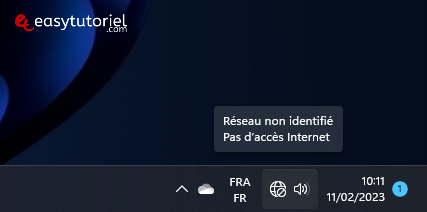
Résoudre l'erreur "Réseau non identifié" (Ethernet)
1. Exécuter les commandes netsh pour réparer la connexion Internet
Ouvrez une nouvelle fenêtre CMD (Invite de commandes) ou Terminal en tant qu'administrateur.
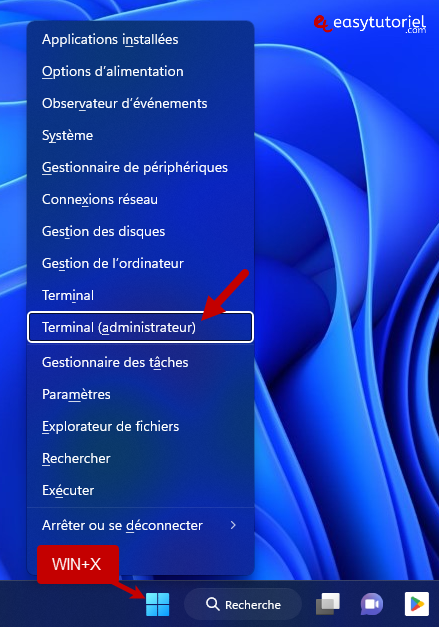
Tapez la commande suivante puis exécutez-la en appuyant sur Entrée :
netsh int ip reset c:\resetlog.txt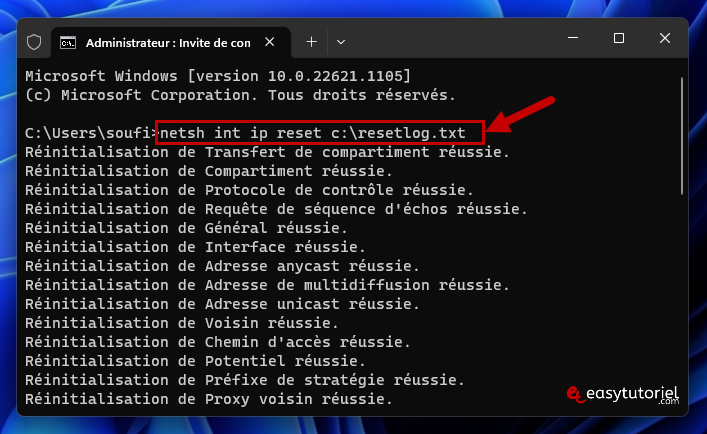
Exécutez ensuite la commande suviante :
netsh winsock reset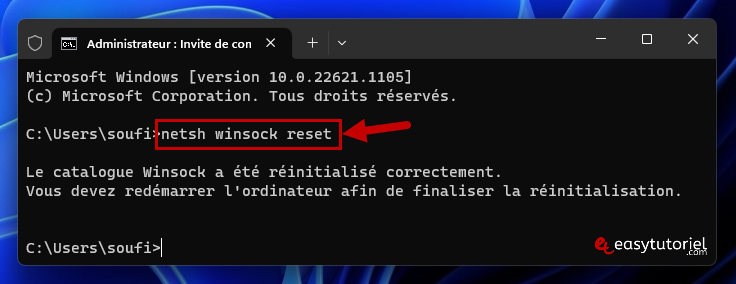
Redémarrez votre PC et vérifiez si la connexion marche de nouveau... sinon continuez la lecture...
2. Exécuter les commandes ipconfig
Exécutez la commande suivante dans une nouvelle fenêtre CMD en tant qu'administrateur :
ipconfig /flushdns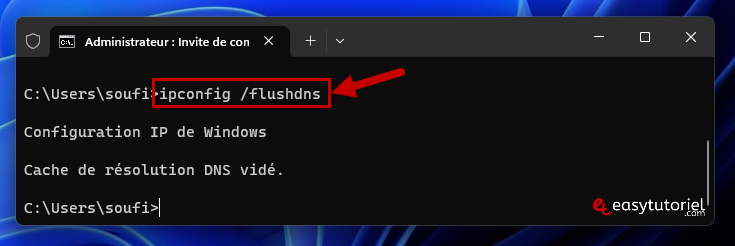
Exécutez la commande suivante :
ipconfig /renew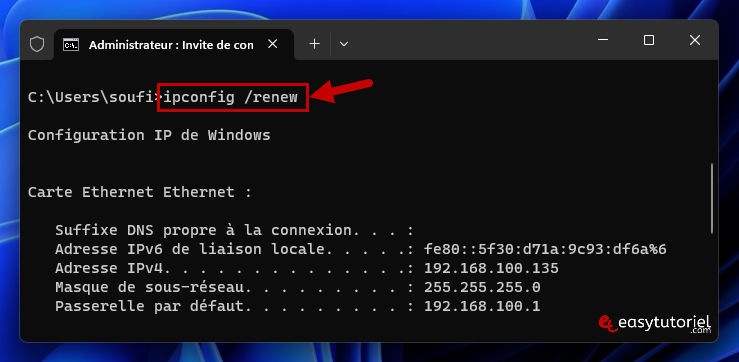
3. Changez les serveurs DNS par ceux de Cloudflare
Ouvrez Exécuter avec un simple Windows+R puis exécutez la commande suivante :
ncpa.cpl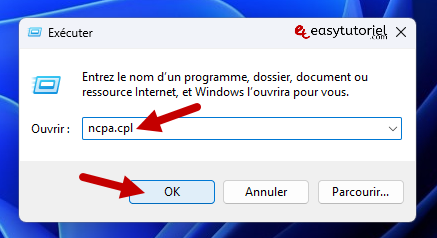
Cliquez bouton droit de la souris sur la connexion Ethernet puis choisissez "Propriétés".

Sélectionnez l'option "Protocole Internet version 4 (TCP/IPv4)" puis appuyez sur "Propriétés".

Sélectionnez "Utiliser l'adresse de serveur DNS suivante :" et mettez ces deux valeurs de Cloudflare :
<strong>1.1.1.1</strong><strong>1.0.0.1</strong>Cochez l'option "Valider les paramètres en quittant" puis cliquez sur "OK".
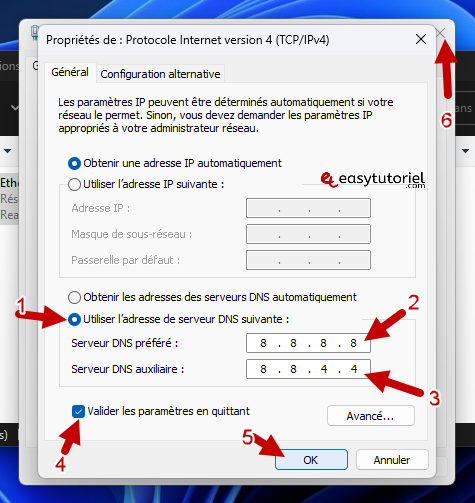
4. Désinstaller la carte réseau et redémarrer l'ordinateur
Appuyez sur Ctrl+X puis choisissez le "Gestionnaire de périphériques".
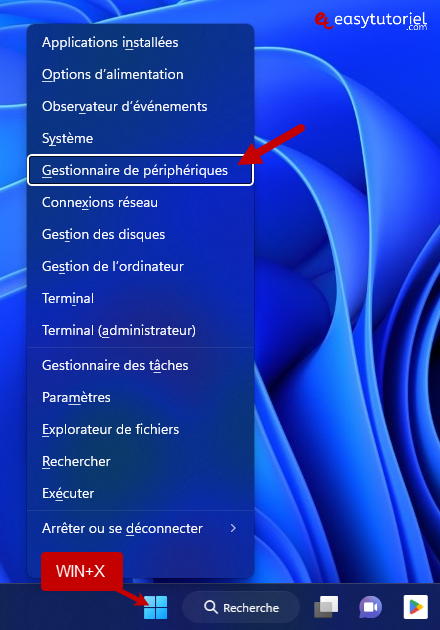
Ouvrez "Cartes réseau" puis cliquez bouton droit de la souris sur le nom du périphérique ou pilote puis choisissez "Désinstaller l'appareil".
Redémarrez votre PC.

5. Configurer une adresse IP fixe
Pour configurer votre adresse IP manuellement j'ai fait un tuto sur cela par ici.
Suivez le tutoriel et configurez votre IP manuellement et vérifiez si cela répare votre problème.
Si ce tuto vous a aidé n'hésitez pas à laisser un commentaire 😊
Merci de votre partage et à très bientôt !


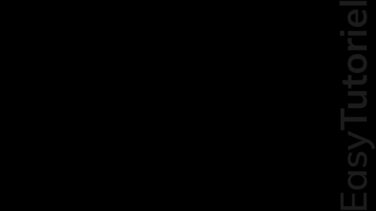




Bonjour Flash,
Merci bcp pour le commentaire 😇 Bon courage !
Excellent ! Merci. 👍
Merci John 😉
merci bcp !